
Googleドキュメントでテキストボックスを移動できない
こんな風に Googleドキュメントで「テキストボックスが移動できない」と悩んでいる人もいるのではないでしょうか?
この問題はテキストボックスのオプション設定や画像オプションで解決できます。
対処法は主に3つありますが、どれも1分程度で設定できますよ!
⬛︎Googleドキュメントで手書き入力ができない時の対処法
Googleドキュメントでテキストボックスが移動できない時の
・基本・その他の対処法(画像付き)
・ケースと原因
・Googleドキュメントでのテキストボックスに関するよくある質問
Googleドキュメントでテキストボックスを移動できない時の基本の対処法
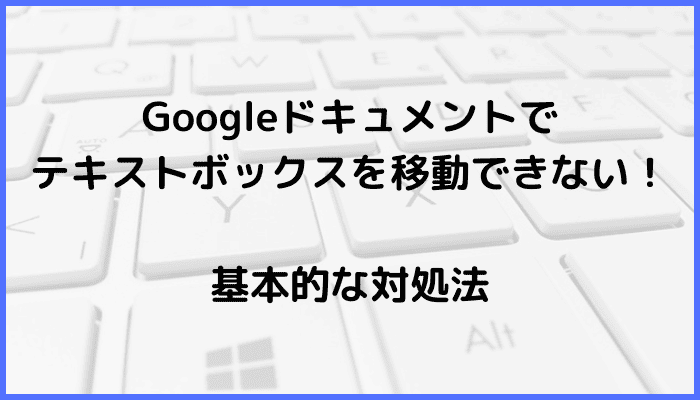

Googleドキュメントでテキストボックスを移動できない時の基本のやり方は「ドラッグして任意の場所に移動すること」です。
手順は
- 移動させたいテキストボックスを「ドラッグ」して任意の場所に移動する



これが基本の対処法になりますよ!
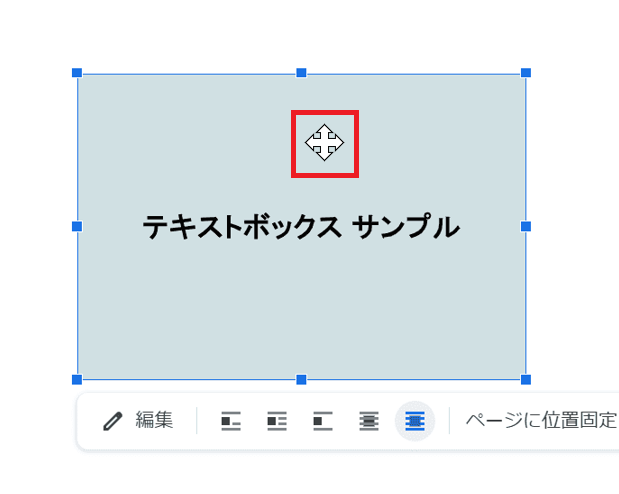

Googleドキュメントでテキストボックスを移動できないケースと原因
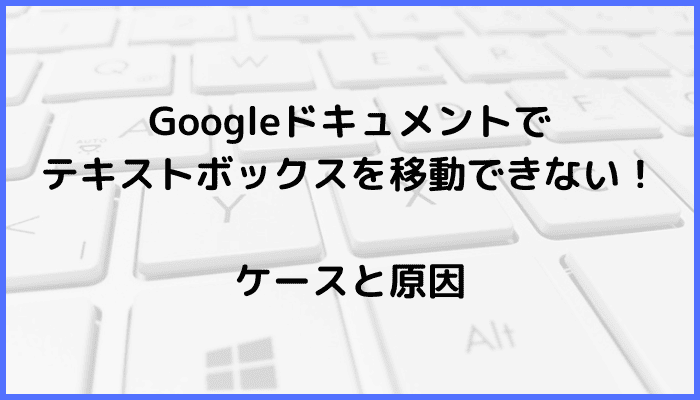

Googleドキュメントでテキストボックスを移動できないケースは次の2つ。
・テキストボックスが選択できているのに移動できない
・テキストボックスを移動するときに、メニューやコマンドを使って移動できない
これらを見ると原因はテキストボックスの「文字の折り返し」が行内になっているからです。



基本の対処法でできない時は次の対処法を試すといいですよ!
Googleドキュメントでテキストボックスを移動できない時の対処法2選
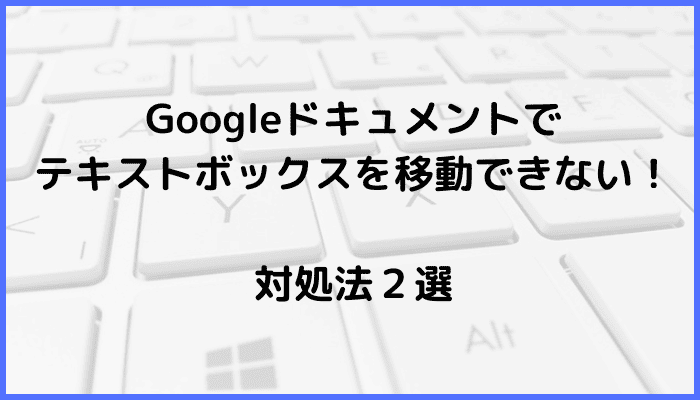

Googleドキュメントでテキストボックスを移動できない時の対処法は2つ。
①テキストボックスのオプションを変更
②画像オプションで移動



設定は簡単!1分もあれば設定できるよ!
対処法①:テキストボックスのオプションを変更



テキストボックスをドラックしても移動できない時に試してみてね!



これが一番簡単な方法だから最初に試してみてね!
- テキストボックスをクリックする
- テキストボックス下に出てくるオプションを、「行内」から「テキストの前面」または「テキストの背面」を選択し、テキストボックスを移動できるようになれば完了
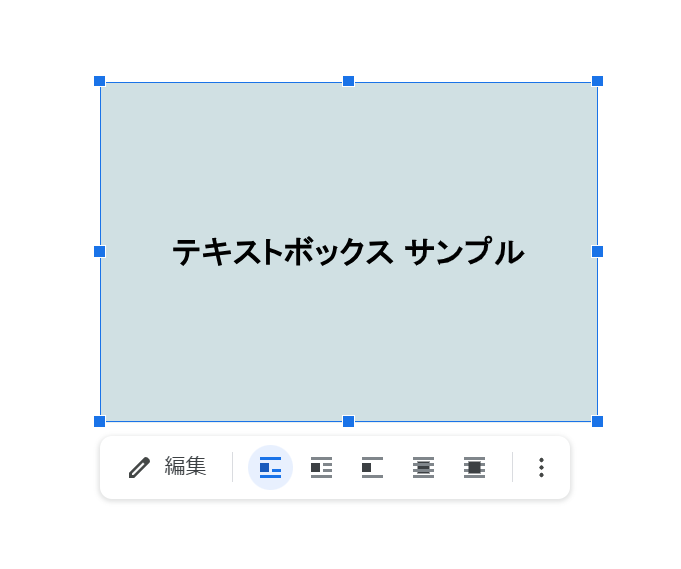

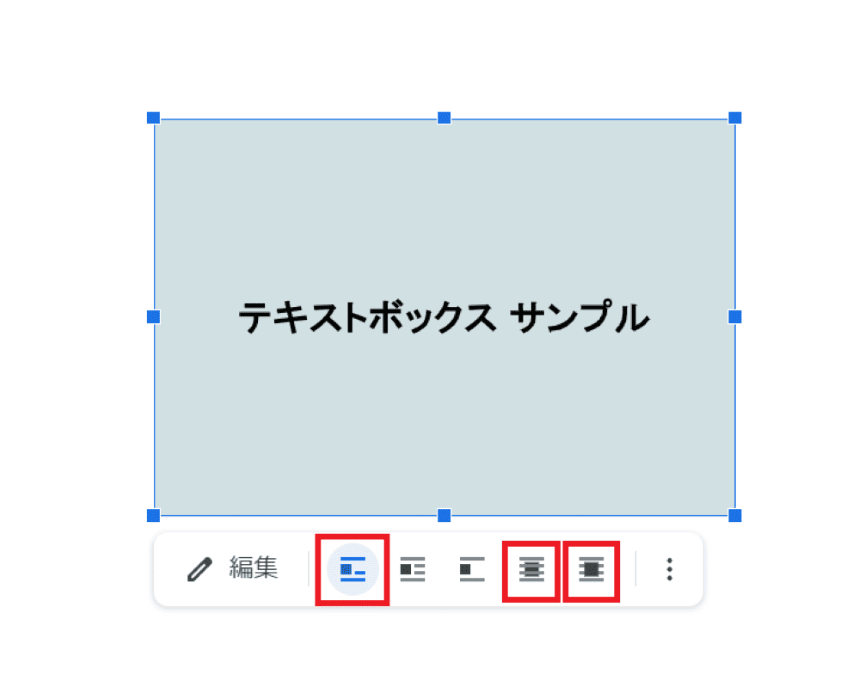




行内以外であれば、どの設定にしてもテキストボックスが移動できるよ
対処法②:画像オプションで移動



クリックだけでテキストボックスを移動させたいときに試してみてね!
- テキストボックスをクリックする
- 「画像オプション」→「位置」→「ページに位置固定」をクリックする
- 「クイックレイアウト」から任意の位置をクリックして、テキストボックスを移動できれば完了



テキストの折り返しが「行内」になっていると、「位置」がクリックできないので、事前にテキストの折り返し設定を確認しよう!
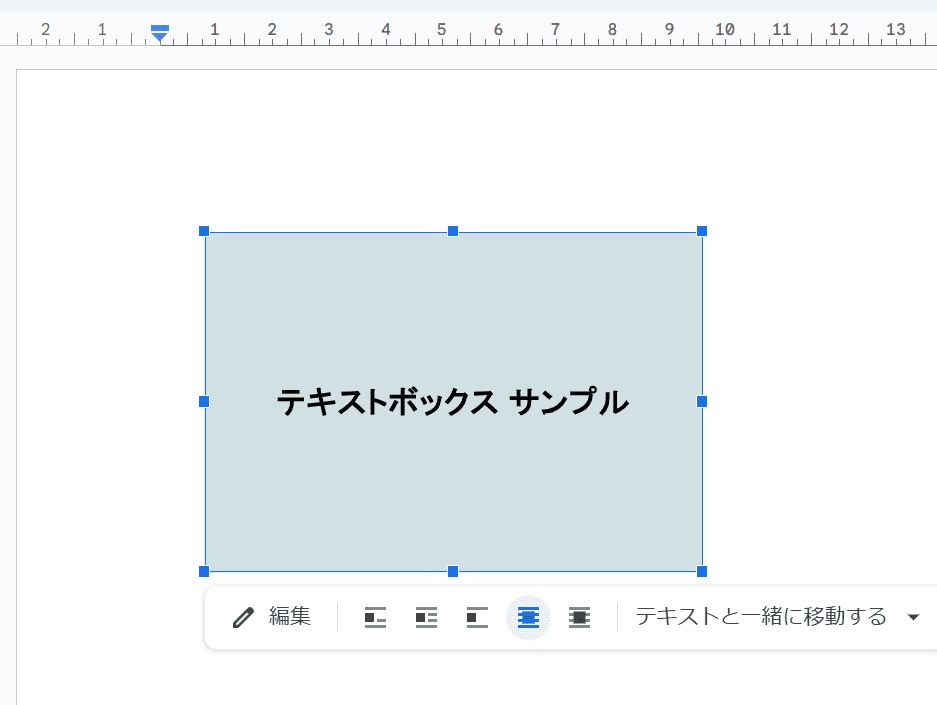

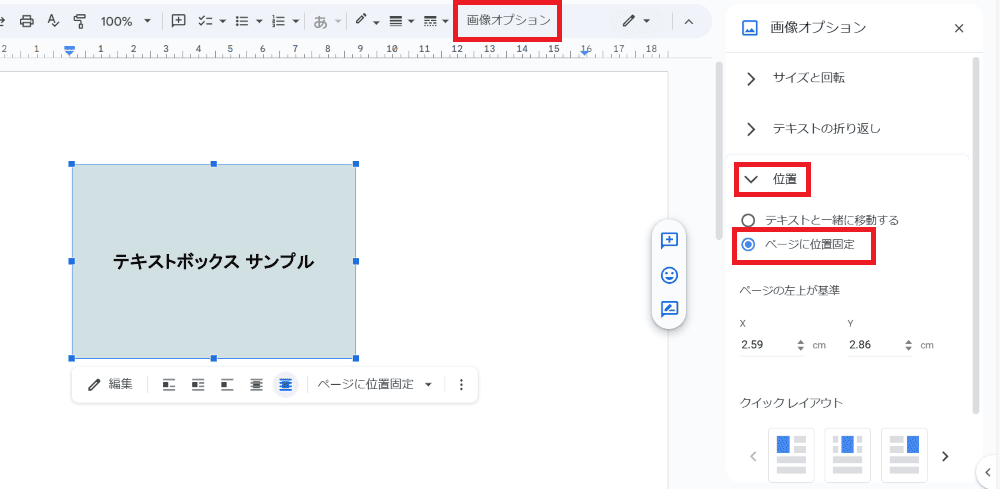

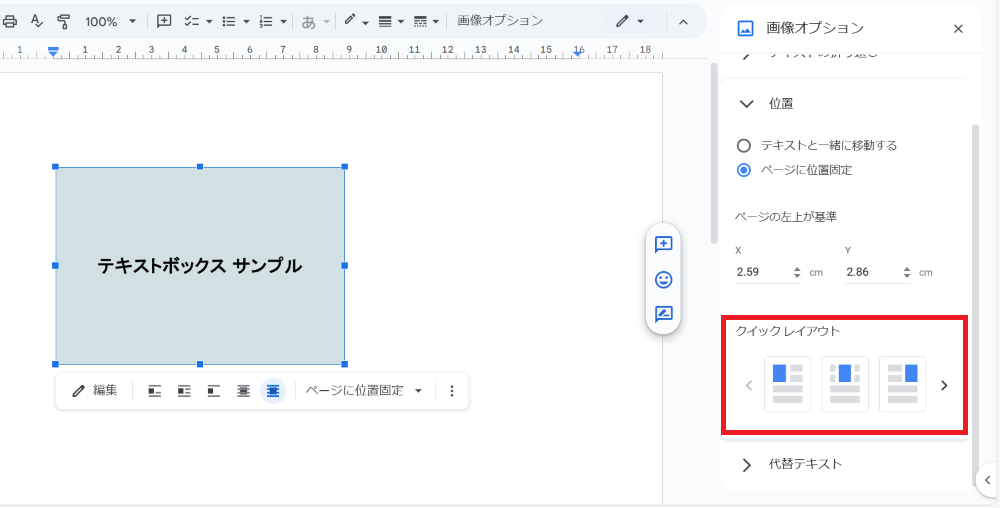

Googleドキュメントでのテキストボックスに関するよくある質問〜Q&A〜
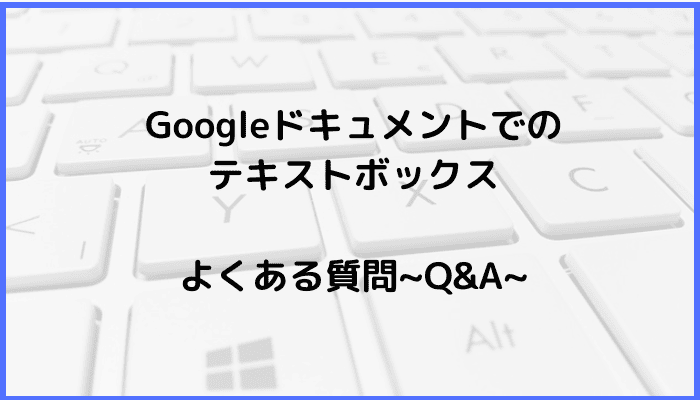

テキストボックスの場所を移動したら、テキストボックスのサイズが合わなくなった。 サイズはどうやって調整する?
- テキストボックスをクリックする
- テキストボックスの枠にある「■部分」に「マウスポインタ」を置く
- 「マウスポインタ」が「斜め矢印表示」になったら、「ドラック」して大きさを可変させる
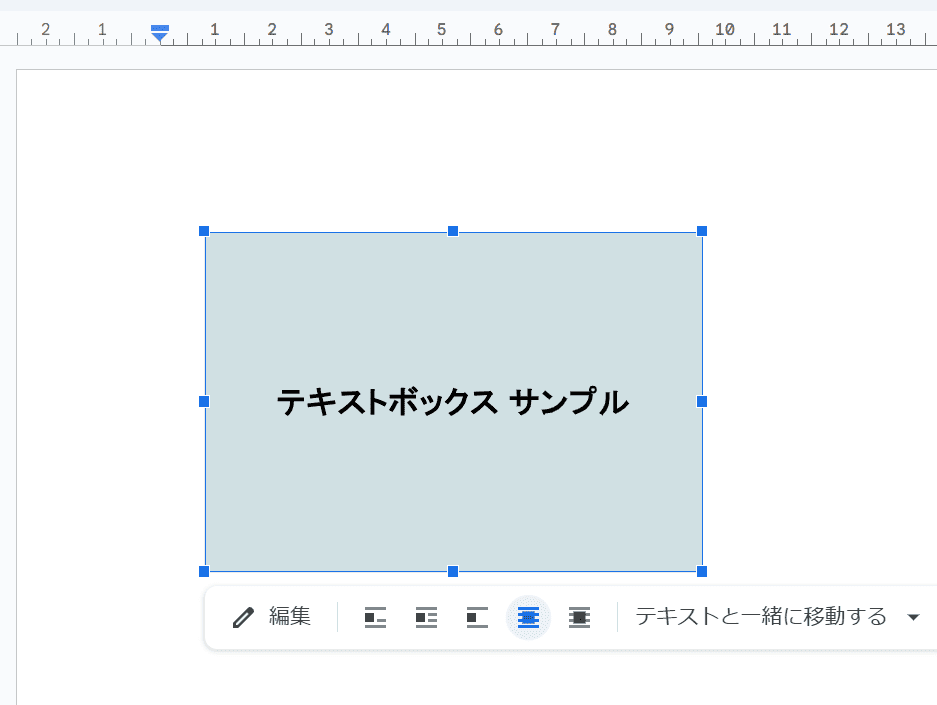

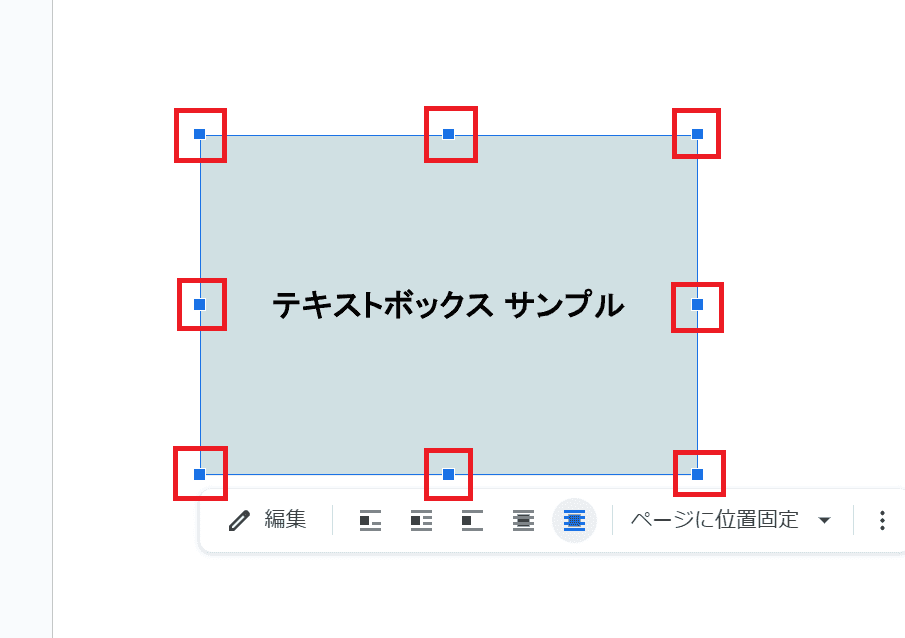

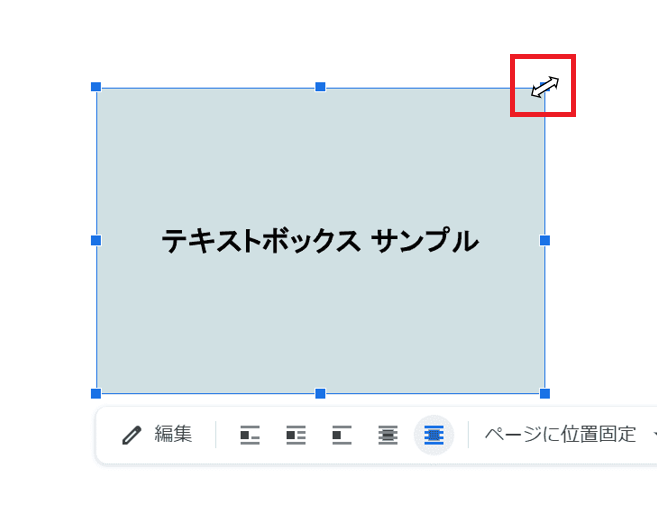

⬛︎Googleドキュメントでコメントが表示されない時の対処法!








